IPhoneのモバイルデータ統計を自動的にリセットする方法

iPhoneのモバイルデータ統計を自動的にリセットする方法について詳しく解説します。ショートカットを利用して手間を省きましょう。
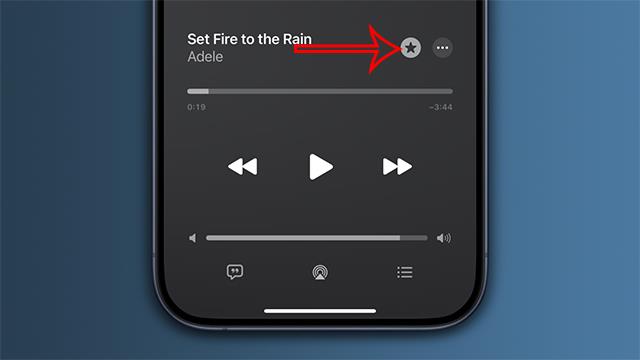
iPhone の共有アルバムは自分の瞬間を他の人と共有し、参加者は自分の写真を iPhone の共有アルバムにアップロードできます。一定期間が経過してその共有アルバムを使用しなくなった場合は、他の人が写真を送信したり、そのアルバムにアクセスしたりできないように、iPhone でのアルバムの共有をオフにする必要があります。以下の記事では、iPhone でアルバム共有をオフにする方法を説明します。
iPhone でアルバム共有をオフにする手順
ステップ1:
iPhone インターフェイスで[設定]にアクセスし、下に表示されるアプリケーションのリストで[写真] アプリケーションをクリックします。

ステップ2:
iPhone で写真アプリケーションのセットアップ インターフェイスに切り替えます。下にスクロールすると、 [共有アルバム]オプションが表示されます。デフォルトでは、選択したアルバム内のすべての写真とビデオが他のユーザーと共有されます。左側にある緑色の丸ボタンを押して、 iPhoneのフォトアルバム共有オプションをオフにします。
このとき、iPhone でフォト アルバム共有モードをオフにすると通知が表示され、このアルバム内の写真が iPhone から削除されます。[OK] をクリックしてオフにします。

ステップ 3:
したがって、フォトアルバムはiPhoneで共有されなくなります。
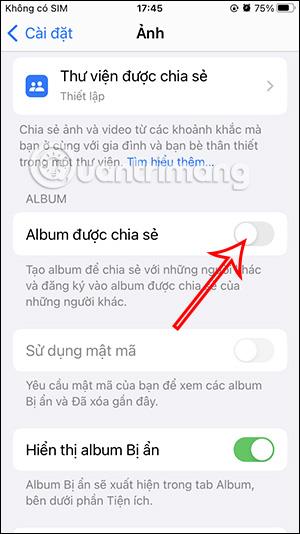
iPhone でアルバム共有をオフにするとどうなりますか?
iPhone で共有アルバムをオフにすると、写真アプリ内のアルバム タブにアクセスしたときに共有アルバム セクションが表示されなくなります。以下にアクセスできなくなります。
これにより、アルバム内で共有されているすべての写真も携帯電話から削除されます。共有アルバムの内容を誰かと共有するのをやめたい場合は、ライブラリから共有アルバムを削除するか、共有アルバムから誰かを削除する必要があります。
共有アルバムであなたと他の人が共有している写真は、共有機能をオフにしても残り、他の人がアクセスできるようになります。
iPhoneのモバイルデータ統計を自動的にリセットする方法について詳しく解説します。ショートカットを利用して手間を省きましょう。
Zen Flip Clock アプリケーションは、iPhoneユーザーがフリップ時計を簡単に設定するための優れたオプションを提供します。
サッカー愛好家なら、このライブアクティビティ機能を活用し、iPhoneのロック画面に2022年ワールドカップのスコアを表示する方法をチェックしましょう。
初めての iPhone にインストールした最初の iOS アプリが何だったのか気になりますか?この記事では、その確認方法を詳しく解説します。
Apple がリリースしたばかりの iOS 16 バージョンには興味深い機能がたくさんありますが、Android で見たことのある機能もいくつかあります。
この記事では、iPhoneでビデオを自動的に繰り返す方法を詳しく解説します。ループ再生の手順を簡潔に説明し、便利なヒントも紹介します。
この記事では、iPadのNoteアプリで手書きのメモをコピーして貼り付ける最も簡単な方法を紹介します。iPadを使って手書きをデジタル化する方法を学びましょう。
iPhoneのメモに署名を挿入する方法をご紹介します。この機能は文書の保護に役立ち、コンテンツの盗用を防ぎます。
iPhoneでイベントカレンダーをロック画面に表示し、必要なときに簡単に確認できる方法を紹介します。今後のスケジュールを忘れないために、カレンダーのアプリケーションを活用しましょう。
iPad用Safariブラウザで、お気に入りバーを簡単に管理する方法について詳しく説明します。お気に入りバーを表示することで、ウェブサイトへのアクセスがより便利になります。








